Word表格怎么求平均值?
【摘要】在Word表格中的数据应该如何计算呢?不少伙伴表示疑惑,不知道如何去计算,下面教大家在Word表格怎么求平均值的操作方法,一起来学习下吧!
在Word表格中的数据应该如何计算呢?不少伙伴表示疑惑,不知道如何去计算,下面教大家在Word表格怎么求平均值的操作方法,一起来学习下吧!
1、Word表格求平均值
在单元格上点击【公式】,将sum函数修改成AVERAGE函数计算出第一个单元格的结果,其余的使用F4填充。
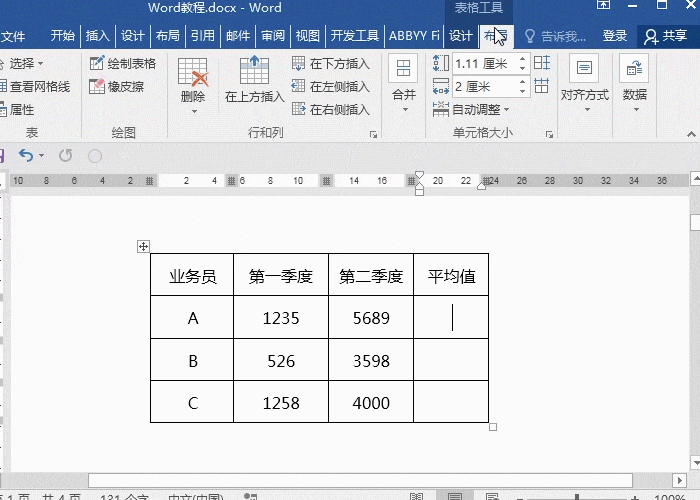
以上就是Word表格怎么求平均值的操作方法,希望对您有帮助。
上一篇:快速学习Office系列—Word使用技巧
下一篇:word怎么合并单元格?
就业培训申请领取


环球青藤
官方QQ群扫描上方二维码或点击一键加群,免费领取大礼包,加群暗号:青藤。 一键加群
最新文章
Word各地入口
环球青藤官方微信服务平台




刷题看课 APP下载
免费直播 一键购课
代报名等人工服务
Word热点排行










